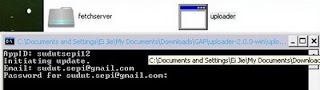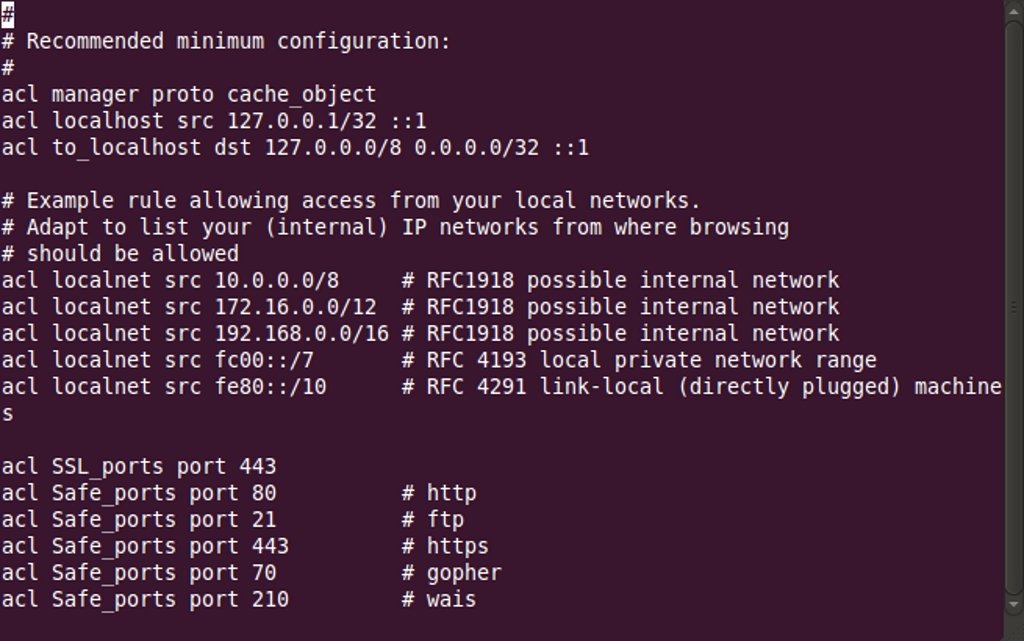Tutorial Cara Menggunakan ISPCE + Proxifier
Sepertinya masih banyak yang bingung cara memasukan proxy ke config ISPCE, jadi sekarang saya akan share cara memasukannya beserta dengan setting menggunakan Proxifiernya.
Masih menggunakan Telkomsel, dengan IPC ganjil karena masih menggunakan host m.skype.com dan juga masih dengan qos Telkomsel 512 yang tidak kunjung kembali normal
Agar tidak terlalu panjang, langsung saja tutorialnya, pertama tutorial cara memasukan proxy ke dalam config ISPCE
1. Load terlebih dahulu confignya,
2. Lalu klik proxy configuration dan ganti proxynya, lihat gambar untuk lebih jelasnya.
Masih menggunakan Telkomsel, dengan IPC ganjil karena masih menggunakan host m.skype.com dan juga masih dengan qos Telkomsel 512 yang tidak kunjung kembali normal
Agar tidak terlalu panjang, langsung saja tutorialnya, pertama tutorial cara memasukan proxy ke dalam config ISPCE
1. Load terlebih dahulu confignya,
2. Lalu klik proxy configuration dan ganti proxynya, lihat gambar untuk lebih jelasnya.
Nah sekarang untuk cara menggunakan Proxifier, disini saya akan menjelaskan dari awal cara menggunakannya
1. Buka Proxifiernya, lalu klik file -> new profile.
2. Sebelumnya, tentukan dulu kita akan menggunakan browser apa, disini saya akan menjelaskan menggunakan browser Firefox.
3. Klik proxy server
1. Buka Proxifiernya, lalu klik file -> new profile.
2. Sebelumnya, tentukan dulu kita akan menggunakan browser apa, disini saya akan menjelaskan menggunakan browser Firefox.
3. Klik proxy server
4. Klik add lalu isi address dengan 127.0.0.1 port 8888 dan menggunakan protocol https lalu klik ok (proxy dan port yang digunakan tersebut adalah proxy dan port ISPCE)
5. Klik proxification rules
6. Klik add lalu isi seperti pada gambar di bawah ini lalu kli ok.
7. Sekarang kita telah membuat rules untuk Firefox, jadi jika Firefox mengakses internet karena kita telah membuat rules proxy 127.0.0.1 port 8888 maka koneksinya akan terhubung dahulu via ISPCE yang menggunakan proxy 127.0.0.1 port 8888 dan set di Firefoxnya no proxy. Untuk membuat rules untuk aplikasi lain, bisa membuat dengan cara yang sama, tapi harus sesuai dengan process aplikasi yang berjalan di PC anda, contoh untuk Google Chrome adalah chrome.exe dan untuk YM adalah YahooMessenger.exe.
8. Jika anda tidak ingin ribet membuat rules untuk tiap aplikasi, gunakan setting seperti gambar di bawah ini
8. Jika anda tidak ingin ribet membuat rules untuk tiap aplikasi, gunakan setting seperti gambar di bawah ini
9. Dengan menggunakan setting diatas kita telah membuat semua koneksi yang ada di PC kita diarahkan ke proxy 127.0.0.1 port 8888, jadi kita tidak perlu membuat rules untuk aplikasi satu persatu.
10. Selamat mencoba saya kira sudah cukup jelas, tapi jika masih ada yang kurang langsung saja tanyakan.
10. Selamat mencoba saya kira sudah cukup jelas, tapi jika masih ada yang kurang langsung saja tanyakan.
![CropperCapture[14]](http://und3rw0rld.info/wp-content/uploads/2012/03/CropperCapture14.gif)